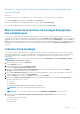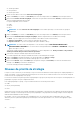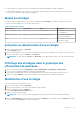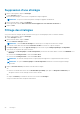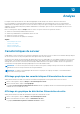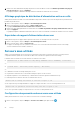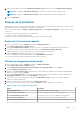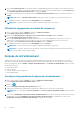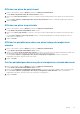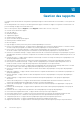Users Guide
Table Of Contents
- Dell EMC OpenManage Power Center 4.1 Guide de l’utilisateur
- Présentation
- Mise en route
- Dell OpenManage Power Center
- Exigences de préinstallation pour OpenManage Power Center
- Utilisation d'OpenManage Power Center sur les systèmes d'exploitation Microsoft Windows
- Installation de OpenManage Power Center sur Microsoft Windows Server
- Répertoires installés dans Windows
- Services OpenManage Power Center sur les systèmes d'exploitation Microsoft Windows
- Mise à niveau de Power Center sous les systèmes d'exploitation Microsoft Windows
- Désinstallation d'OpenManage Power Center sous le système d'exploitation Microsoft Windows
- Lancement d'OpenManage Power Center sur les systèmes d'exploitation Microsoft Windows
- Configuration de la fonction de configuration de sécurité renforcée d’Internet Explorer
- Utilisation d'OpenManage Power Center sur les systèmes d'exploitation Linux
- Utilisation d'OpenManage Power Center au moyen de l'interface de ligne de commande
- Contrôle d'accès
- À propos de l'authentification
- Ouverture de session
- Fermeture de session
- Gestion des rôles et des privilèges utilisateurs
- Gestion des comptes utilisateur
- Affichage des informations de l'utilisateur en cours
- Gestion des tâches
- Gestion des périphériques
- Ajout d'un nouveau périphérique
- Ajout d'un groupe existant
- Ajout d'un périphérique depuis le réseau
- Voir l’historique d’utilisation des ressources
- Filtrage des périphériques
- Modification d’un périphérique
- Suppression de périphériques à l'aide d'un filtre
- Tri des périphériques
- Mise à jour de l'emplacement de périphérique
- Prise en charge d'une chaîne d'unités PDU
- Gestion des groupes
- Mappage d'informations de structure de groupe
- Création d'un groupe
- Déplacement des groupes de périphériques ou des périphériques
- Affichage des périphériques dans un châssis
- Gérer des racks
- Ajout d'un périphérique dans un logement de rack
- Ajout d'un périphérique associé à un rack
- Modification d'un périphérique associé à un rack
- Réorganisation des périphériques dans un rack
- Retrait d'un périphérique associé à un rack
- Retrait des périphériques des logements d'un rack
- Affichage d'un diagramme d'utilisation du rack
- Suppression d'un groupe
- Réduction de la puissance en urgence
- Machines virtuelles
- Filtrage des machines virtuelles
- Création d'un nouveau groupe de machines virtuelles
- Ajout d'une machine virtuelle à un groupe existant
- Déplacer un groupe de machines virtuelles
- Affichage du graphique sur l'historique d'alimentation d'une machine virtuelle
- Affichage du graphique sur la distribution d'alimentation d'une machine virtuelle
- Suppression d'un groupe de machines virtuelles
- Surveillance de l'alimentation
- Niveaux de surveillance de l’alimentation
- Seuils de puissance
- Affichage des informations d'alimentation
- Affichage de la consommation énergétique
- Affichage d'un diagramme d'historique de l'alimentation
- Affichage du graphique de flux d'air du système
- Surveillance des unités PDU
- Surveillance de l'alimentation de l'onduleur
- Surveillance de la température
- Stratégies
- Plafonds de puissance dynamiques
- Fonctions de stratégie énergétique
- Mise à niveau de la fonction de stratégie énergétique des périphériques
- Création d'une stratégie
- Niveaux de priorité de stratégie
- Modes de stratégie
- Activation ou désactivation d'une stratégie
- Affichage des stratégies dans le graphique des informations de puissance
- Modification d'une stratégie
- Suppression d'une stratégie
- Filtrage des stratégies
- Analyse
- Gestion des rapports
- Gestion des événements
- Événements prédéfinis
- Événements personnalisés
- Événements du journal d'application
- Événements des unités PDU et des onduleurs pris en charge
- Niveaux de gravité des événements
- Affichage des événements
- Tri des événements
- Ajout de commentaires aux événements
- Suppression d'événements
- Filtrage des événements
- Envoi d'événements de test depuis un périphérique IPMI
- Sécurité
- Configuration des paramètres
- Journaux
- Dépannage
- Récupération d'échec de mise à niveau sur un système d'exploitation Windows
- Reprise sur incident de mise à niveau sur le système d’exploitation Linux
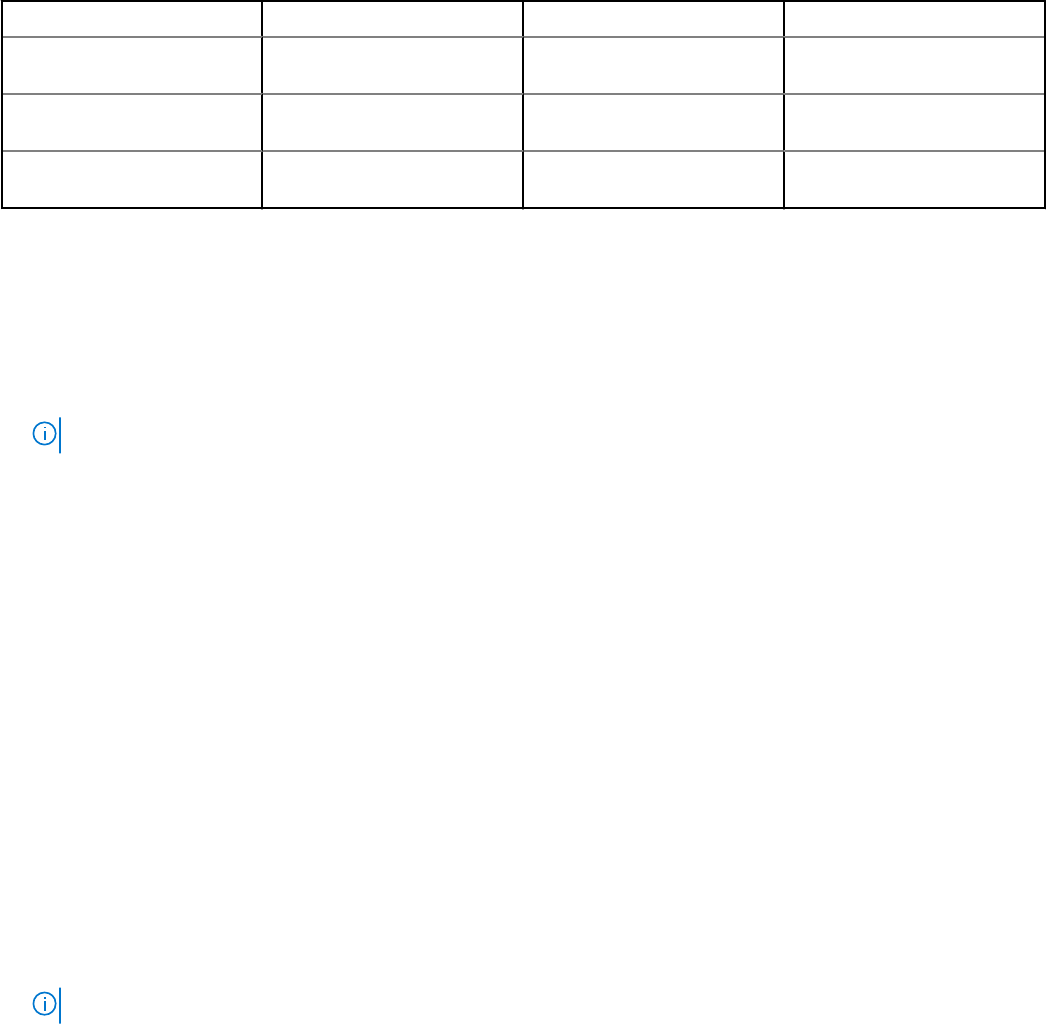
● Si des stratégies se recoupent sur une entité, la stratégie ayant le plafond énergétique le plus faible est appliquée.
● Si des stratégies dynamiques se recoupent sur une entité et que les deux stratégies sont actives simultanément, la priorité la plus
élevée (Élevée > Moyenne > Faible) de l'entité est appliquée.
Modes de stratégie
Le mode de stratégie est indiqué dans les colonnes Activé et Actif dans la page Stratégies. Un symbole vert indique Activé ou Actif.
Power Center prend en charge les trois modes de stratégie suivants :
Tableau 6. Modes de stratégie
Colonne Activé Colonne Actif Mode Description
Vert Vert Activé et actif La stratégie est actuellement en
cours d'utilisation.
Vert S/O Activé mais pas actif La stratégie est disponible, mais
pas utilisée actuellement.
S/O S/O Désactivé La stratégie est créée, mais ne
peut pas être utilisée.
Activation ou désactivation d'une stratégie
1. Dans le volet de gauche, cliquez sur Stratégies.
L'écran Stratégies s'affiche.
2. Dans la liste des stratégies, cochez la case située en regard de la stratégie ou des stratégies que vous souhaitez activer ou désactiver.
3. Dans le menu des tâches, cliquez sur Activer ou sur Désactiver.
REMARQUE : Les options de menu Activer et/ou Désactiver ne sont disponibles que lorsque vous sélectionnez une stratégie.
Affichage des stratégies dans le graphique des
informations de puissance
1. Dans le volet de gauche, cliquez sur Périphériques > Tous les périphériques ou Périphériques > Groupes gérés.
2. Cochez la case en regard d’un périphérique ou d’un groupe de périphériques.
Les informations du périphérique ou du groupe de périphérique sélectionné s’affichent dans la partie inférieure de l’écran.
3. Cliquez sur l’onglet Stratégies pour afficher les stratégies associées au périphérique ou groupe de périphériques.
Modification d'une stratégie
Vous pouvez modifier une seule stratégie à la fois.
1. Dans le volet de gauche, cliquez sur Stratégies.
2. Dans la liste des stratégies, cochez la case en regard de la stratégie à modifier.
3. Dans le menu de tâches, cliquez sur Modifier.
L’Assistant Modification de la stratégie s’affiche.
4. Apportez les modifications nécessaires.
REMARQUE : Vous ne pouvez pas modifier le périphérique ou groupe sélectionné lors de la modification de la stratégie.
5. Dans l'écran Récapitulatif, vérifiez les modifications, puis cliquez sur Terminer pour les enregistrer, cliquez sur Retour pour revenir à
l'écran précédent ou sur Annuler pour annuler les modifications.
Stratégies
83